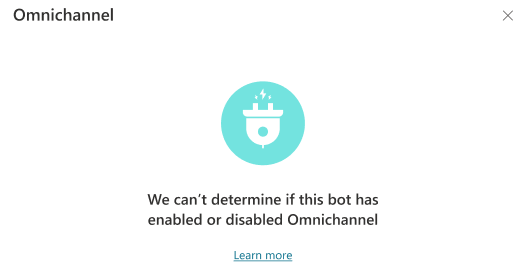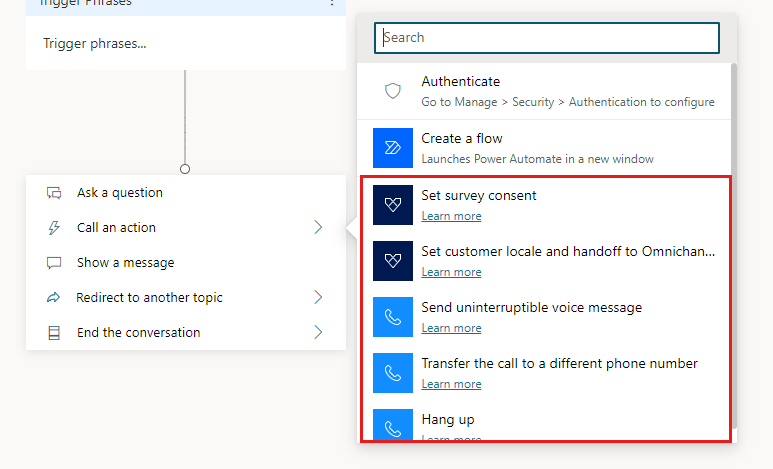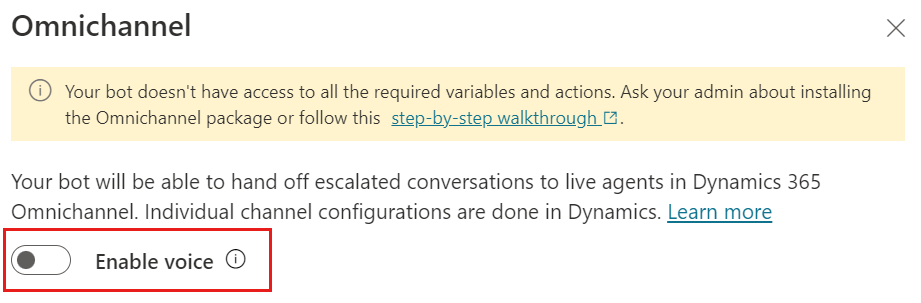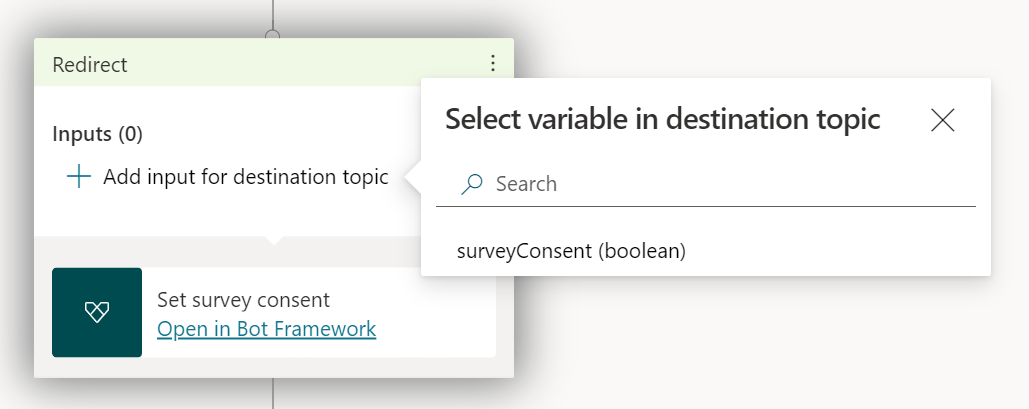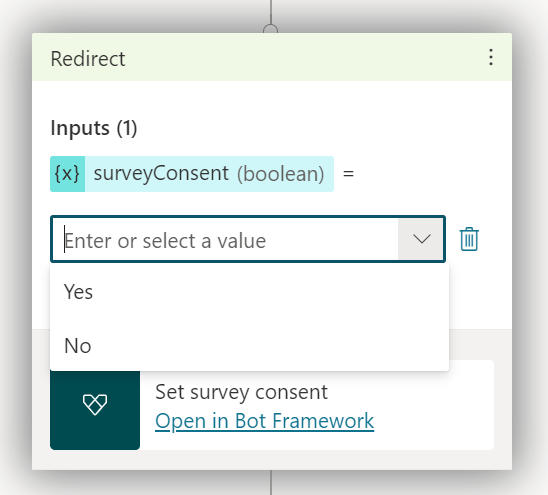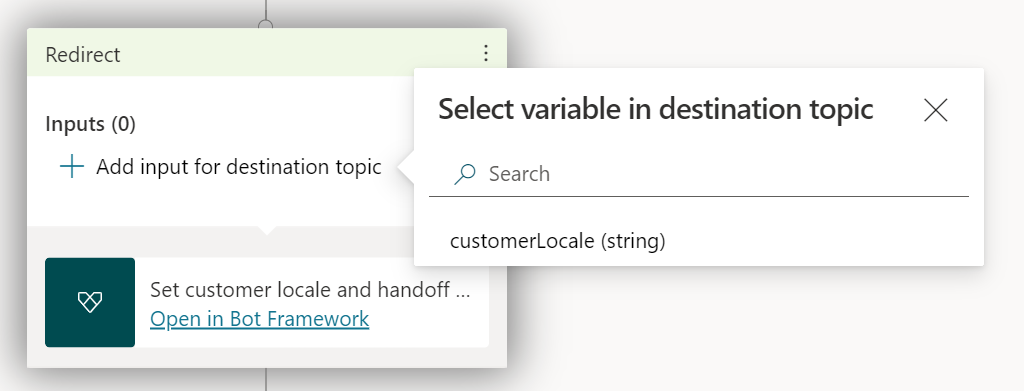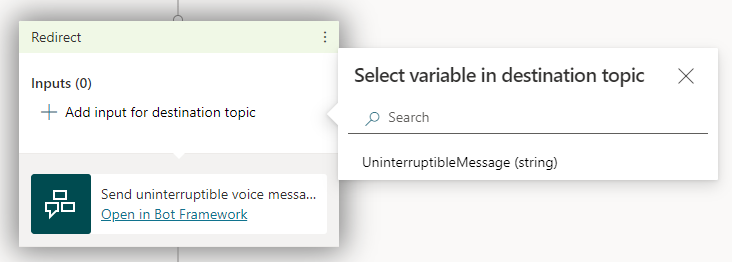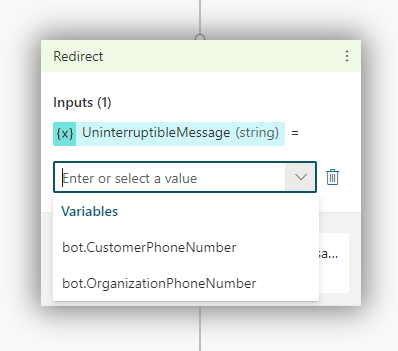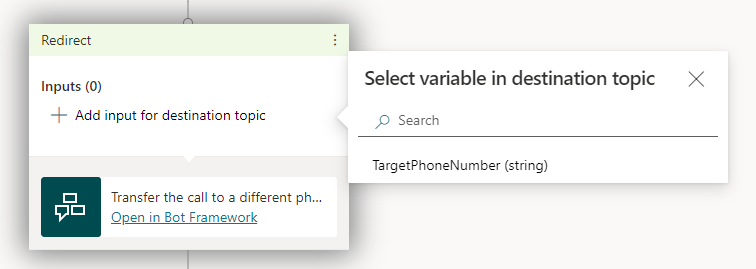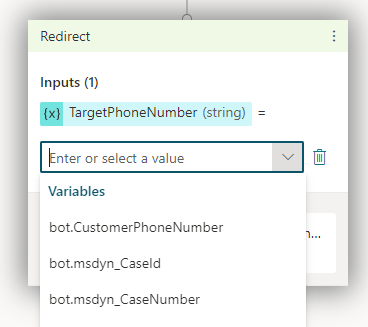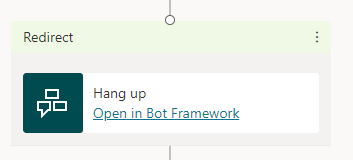Předpoklady
Upozorňující
Agenty Copilot Studio s názvy, které jsou delší než 30 znaků, se nepodaří připojit, pokud budete postupovat podle pokynů v tomto článku. Než budete pokračovat, ujistěte se, že název vašeho agenta obsahuje méně než 30 znaků.
Připojení agenta k Dynamics 365 Customer Service
V aplikaci Copilot Studio otevřete agenta a přejděte na stránku Kanály.
V části Centrum zapojení zákazníků vyberte dlaždici Dynamics 365 Customer Service.
Vyberte Připojit.
Poznámka:
- Instalace balíčku Dynamics 365 Customer Service musí probíhat ve stejném prostředí jako agent.
- Pokud používáte správu životního cyklu aplikací (ALM), může se zobrazit zpráva, že nemůžeme určit, jestli je pro prostředí povolená integrace služeb zákazníkům Dynamics 365. Další informace najdete v tématu Agenti se správou životního cyklu aplikací.
Volbou Zobrazit v Omnikanálupokračujte v konfiguraci připojení agenta v Dynamics 365 Customer Service.
Důležité
Chcete-li agenta otestovat na svém vlastním webu, musíte použít kód pro vložení, který je uveden v pomůcce chatu, který jste nastavili v Dynamics 365 Customer Service. Pokud použijete kód pro vložení z Copilot Studio, předávání nebude fungovat. Více informací viz téma Vložení pomůcky chatu na web nebo portál.
Agenti se správou životního cyklu aplikací
Předpokládejme, že jste pro agenty nastavili správu životního cyklu aplikace (ALM) a exportujete a importujete agenty mezi vývojovými (nespravovanými) a testovacími nebo produkčními (spravovanými) prostředími. V takovém případě se vám může zobrazit následující zpráva, že nemůžeme určit, zda je pro dané prostředí povolena integrace Dynamics 365 Customer Service.
Pokud má agent, kterého jste exportovali, má povoleny funkce Dynamics 365, můžete tuto zprávu ignorovat. Agent může stále správně fungovat. Zpráva zmizí poté, co exportujete nejnovější verzi svého agenta z vašeho vývojového prostředí a poté ji importujete do cíleného testovacího nebo produkčního prostředí se spravovanými agenty.
Pokud se zpráva zobrazuje i po exportu a importu nejnovější verze spravovaného agenta, nezapomeňte odebrat všechny nespravované vrstvy:
Přihlaste se do Power Apps a vyberte spravované prostředí agenta.
V navigační nabídce vyberte Řešení a poté vyberte řešení, které obsahuje agenta s nespravovanou vrstvou.
Vedle komponenty agenta v řešení vyberte Více příkazů (⋮) a poté vyberte Zobrazit vrstvy řešení.
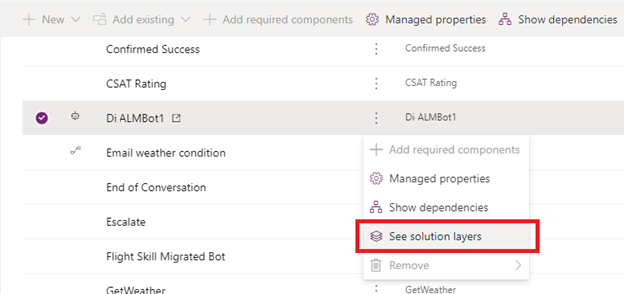
Vyberte nespravovanou vrstvu a poté vyberte Odstranit nespravovanou vrstvu.
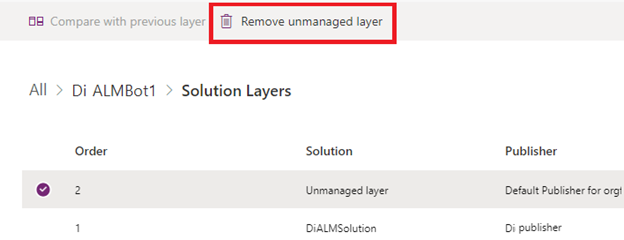
Pokud váš agent nemá povolené funkce Dynamics 365, zpráva se vždy zobrazí.
Dynamics 365 Customer Service očekává, že konverzace skončí po určité době nečinnosti. Tato funkce je důležitá pro zajištění toho, aby pohled supervizora zobrazoval správné probíhající konverzace a správně spravoval zatížení a metriky agentů. Když vytvoříte agenta z Dynamics 365 Customer Service, výchozí obsah agenta obsahuje dvě témata: Připomenutí časového limitu relace a Časový limit relace. Tato témata používají Spouštěč nečinnosti, který uživateli nejprve připomene a poté ukončí konverzaci po nastavené hodnotě časového limitu nečinnosti, kterou lze nakonfigurovat v tématu. Pokud ale agenta vytvoříte z portálu Copilot Studio, tato témata nebudou součástí agenta. Chcete-li je vytvořit, postupujte následovně.
Vytvoření tématu Časový limit relace
Přejde na stránku Témata.
Vyberte Přidat téma a Z prázdného.
Umístěte kurzor na trigger Fráze a vyberte ikonu Změnit trigger.
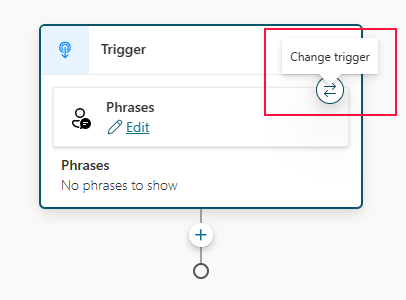
Vyberte ze seznamu možnost Nečinnost.
Chcete-li nakonfigurovat dobu nečinnosti, vyberte Upravit v uzlu Trigger.
Ze seznamu vyberte požadovanou hodnotu doby trvání. Případně použijte možnost Vzorec a zadejte hodnotu v sekundách. Tato hodnota představuje dobu nečinnosti, po kterou je téma spuštěno.
Vyberte kanál, na který se vztahuje, pomocí možnosti Podmínka. Pro Dynamics 365 v bloku Podmínka vyberte Vybrat proměnnou, vyberte kartu Systém a Activity.Channel.
V rozevírací nabídce vyberte možnost Omnikánal.
Nakonec přidejte zprávu a na konci přidejte uzel Ukončit konverzaci, aby konverzace skončila. Vyberte ikonu Přidat uzel , odkazujte na Správu témat a pak vyberte Ukončit konverzaci.
, odkazujte na Správu témat a pak vyberte Ukončit konverzaci.
Uložte a publikujte agenta.
Správa funkcí Dynamics 365 agenta
Přejděte na stránku Kanály.
V části Centrum zapojení zákazníků vyberte dlaždici Dynamics 365 Customer Service.
Zde můžete odpojit svého agenta a vyhledat odkaz pro přechod do centra pro správu Dynamics 365 Customer Service, kde se zobrazí podrobnosti o připojení.
Odpojení agenta od Dynamics 365 Customer Service nebo zákaz připojení
Pokud vyberete Odpojit, uživatel aplikace, který zastupuje agenta ve vaší instanci Dynamics 365 Customer Service, je deaktivován. Váš agent se efektivně odpojí od prostředí Dynamics 365 Customer Service a přestane přijímat jakýkoli provoz z vaší instance Dynamics 365 Customer Service.
Pokud chcete agenta přidat zpátky, musíte jej znovu připojit.
Známá omezení
Viz Omezení při používání Copilot Studio s doplňkem chatu pro Dynamics 365 Customer Service.
Doporučená rozšíření
Následující rozšíření není nutné předat do Dynamics 365 Customer Service, ale poskytují autorům agentů lepší prostředí svou nabídkou dodatečných proměnných a akcí.
Nainstalujte Rozšíření Dynamics 365 Copilot Studio.
Předpoklady
Připojení agenta k Dynamics 365 Customer Service
Poznámka:
Pokud jste svého agenta připojili k zapojení Dynamics 365 Customer Service před listopadem 2021, nastavení na dlaždici Dynamics 365 Customer Service budou vypadat, jako by nebyla nakonfigurována. Jedná se o známý problém. Nemá vliv na agenta ani jeho funkce Dynamics 365. Vyberte možnost Aktivovat pro obnovení nastavení a zobrazení skutečných údajů o připojení.
V aplikaci Copilot Studio otevřete agenta a přejděte na stránku Kanály.
V části Centrum zapojení zákazníků vyberte dlaždici Dynamics 365 Customer Service.
Vyberte Povolit.
- Pokud nejsou instalována požadovaná rozšíření, zobrazí se zpráva s varováním, že váš agent nemá přístup k proměnným nebo akcím, které potřebuje.
- Pokud používáte správu životního cyklu aplikací (ALM), může se zobrazit zpráva, že nemůžeme určit, jestli je pro prostředí povolená integrace služeb zákazníkům Dynamics 365. Další informace najdete v tématu Agenti se správou životního cyklu aplikací.
V části Zobrazit prostředí, ke kterému je tento robot připojen, vyberte prostředí, kde máte zapnutou integraci Dynamics 365 Customer Service. Aby služba Analytics for Dynamics 365 Customer Service fungovala pro vašeho agenta, musí být váš agent a Dynamics 365 Customer Service ve stejném prostředí.
Pokud jste v tomto prostředí nenastavili Dynamics 365 Customer Service, zobrazí se zpráva s výzvou k zahájení zkušební verze.
Vyberte Zobrazit, jak zaregistrovat nové ID aplikace a podle pokynů najděte nebo vytvořte registraci aplikace pro Copilot Studio.
V portálu Azure přejděte na Registrace aplikace a poté vyberte možnost Přehled. Zkopírujte ID aplikace (klienta).
Vraťte se do panelu konfigurace Dynamics 365 Customer Service v Copilot Studio a vložte ID aplikace do pole ID aplikace.
Důležité
Dynamics 365 Customer Service modeluje agenty jako „uživatele aplikace“. V důsledku toho musí být ID aplikace, které použijete, jedinečné pro vašeho agenta Copilot Studio. Opětovné použití ID aplikace napříč agenty způsobí chybový kód 1004 (DuplicateBotAppId).
Vyberte Přidat agenta.
Copilot Studio používá ke komunikaci s Dynamics 365 Customer Service kanál Teams. Pokud není zapnutý, kanál Teams se aktivuje, když vyberete akci Přidat agenta.
Vyberte odkaz Zobrazit podrobnosti v Dynamics 365 k pokračování v konfiguraci připojení agenta v Dynamics 365 Customer Service.
Důležité
Chcete-li agenta otestovat na svém vlastním webu, musíte použít kód pro vložení, který je uveden v pomůcce chatu, který jste nastavili v Dynamics 365 Customer Service. Pokud použijete kód pro vložení z Copilot Studio, předávání nebude fungovat. Více informací viz téma Vložení pomůcky chatu na web nebo portál.
Chcete-li přidat hlasové funkce po připojení agenta k Dynamics 365 Customer Service, musíte agenta odpojit od Dynamics 365 Customer Service a znovu jej připojit.
Agenti se správou životního cyklu aplikací
Pokud pro agenty nastavíte správu životního cyklu aplikace (ALM) a exportujete a importujete agenty mezi vývojovými (nespravovanými) a testovacími nebo produkčními (spravovanými) prostředími, může se zobrazit zpráva, že nemůžeme určit, jestli je pro prostředí povolená integrace služeb zákazníkům Dynamics 365.
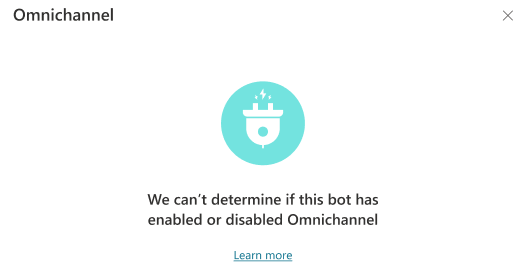
Pokud má agent, kterého jste exportovali, má povoleny funkce Dynamics 365, můžete tuto zprávu ignorovat. Agent stále správně funguje. Zpráva zmizí poté, co exportujete nejnovější verzi svého agenta z vašeho vývojového prostředí a poté ji importujete do cíleného testovacího nebo provozního prostředí se spravovanými agenty.
Pokud se zpráva zobrazuje i po exportu a importu nejnovější verze spravovaného agenta, nezapomeňte odebrat všechny nespravované vrstvy:
Přihlaste se do Power Apps a vyberte spravované prostředí agenta.
V navigační nabídce vyberte Řešení a poté vyberte řešení, které obsahuje agenta s nespravovanou vrstvou.
Vedle komponenty agenta v řešení vyberte Více příkazů (⋮) a poté vyberte Zobrazit vrstvy řešení.
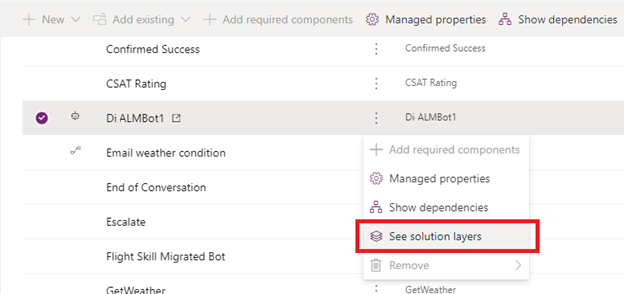
Vyberte nespravovanou vrstvu a poté vyberte Odstranit nespravovanou vrstvu.
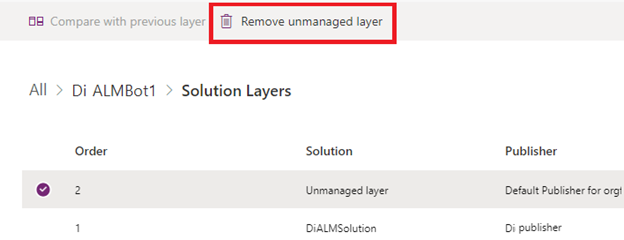
Pokud váš agent nemá povolené funkce Dynamics 365, zpráva se vždy zobrazí.
Správa funkcí Dynamics 365 agenta
Přejděte na stránku Kanály.
V části Centrum zapojení zákazníků vyberte dlaždici Dynamics 365 Customer Service.
Zde můžete odpojit nebo deaktivovat svého robota, obnovit připojení nebo otevřít centrum pro správu Dynamics 365 Customer Service a zobrazit údaje o připojení.
Odpojte robota od Dynamics 365 Customer Service nebo deaktivujte připojení
Pokud vyberete Odpojit robota, uživatel aplikace, který zastupuje robota ve vaší instanci Dynamics 365 Customer Service, je deaktivován. Váš robot je efektivně odpojen od prostředí Dynamics 365 Customer Service.
Chcete-li robota přidat zpět, musíte ho znovu připojit počínaje krokem 3.
Pokud vyberete Deaktivovat, spojení mezi vaší instancí Dynamics 365 Customer Service a Copilot Studio je deaktivováno. Váš robot přestane přijímat veškerý provoz z vaší instance Dynamics 365 Customer Service.
Obnovení připojení
Pokud vyberete Obnovit, je testováno a ověřeno spojení mezi vaším robotem a instancí Dynamics 365 Customer Service.
Po přidání robota do toku práce Dynamics 365 Customer Service je dobré připojení obnovit, abyste se ujistili, že připojení bylo úspěšné.
Hlasové funkce
Rozšíření telefonie Copilot Studio přidává několik akcí a proměnných do Copilot Studio.
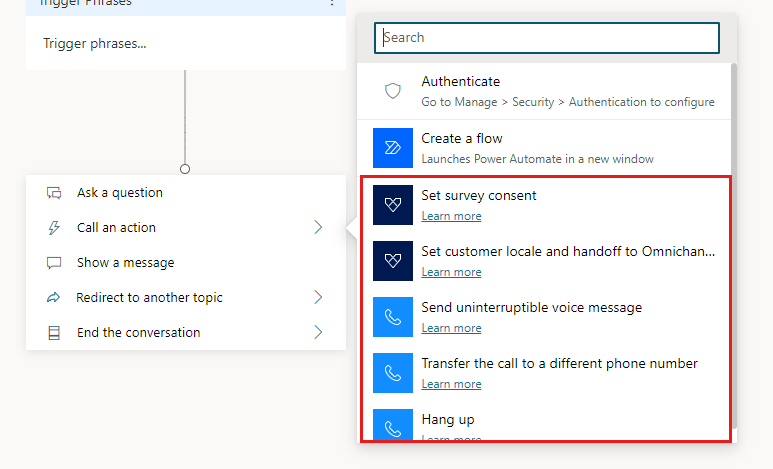
Vyberte Aktivovat hlas pro zapnutí nebo vypnutí hlasových funkcí pro celého robota, nikoli pro jednotlivé relace nebo připojení robota. Když je aktivní hlas, jakékoli spojení s robotem může používat hlas, text nebo hlas i text.
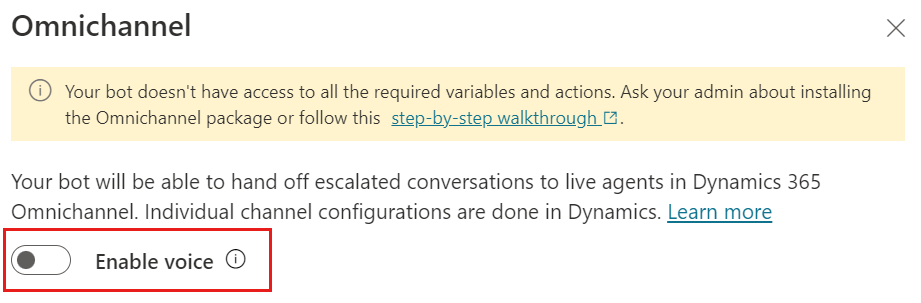
Důležité
Pokud je agent připojen k hlasovému toku práce nebo frontě Dynamics 365 a přijímá hovory a hlas je zakázán, hovory začnou selhávat. Před zakázáním hlasu v konfiguraci Copilot Studio musíte agenta odpojit od toků práce nebo front Dynamics 365.
Nastavení souhlasu s průzkumem
Pomocí této akce se volajících zeptejte, zda jsou ochotni se na konci hovoru zúčastnit průzkumu.
Přidání akce.
Vyberte Přidat vstup pro cílové téma a poté vyberte surveyConsent (logická hodnota).
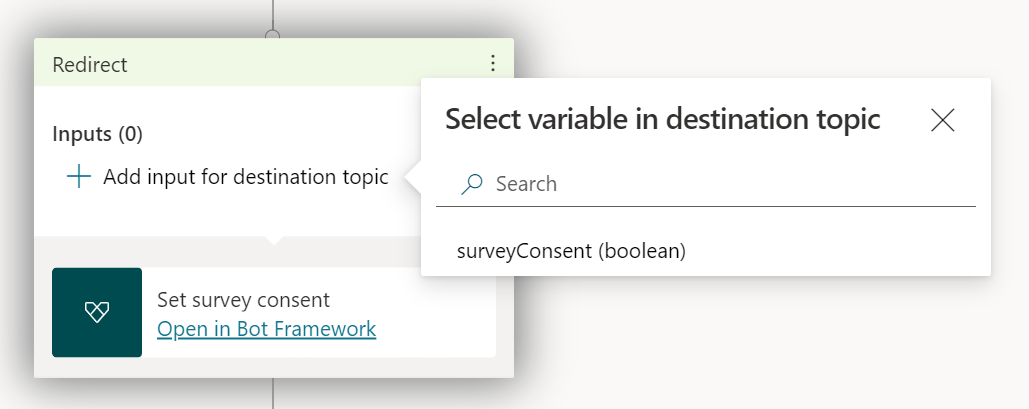
Vyberte Ano, nebo Ne nebo zadejte vlastní odpověď.
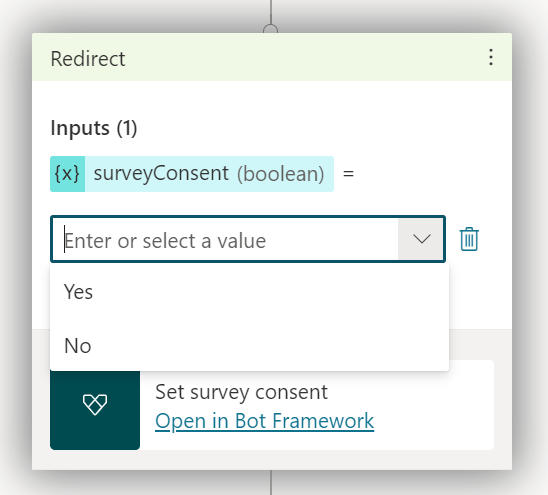
Nastavení národního prostředí zákazníka a předání do Dynamics 365 Customer Service
Pomocí této akce se zeptejte volajících na preferovaný jazyk.
Přidání akce.
Vyberte Přidat vstup pro cílové téma a poté vyberte customerLocale (řetězec).
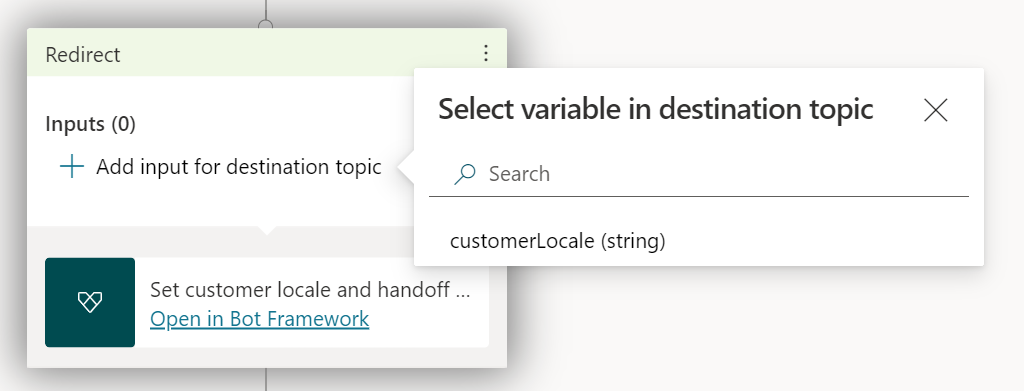
Vyberte proměnnou, která definuje kód národního prostředí, nebo zadejte kód lokality.
Seznam jazyků podporovaných v Dynamics 365 Customer Service obsahuje platné kódy národního prostředí. V Copilot Studio je podporována pouze podmnožina těchto jazyků. Další informace najdete v části Podporované jazyky.

Odeslání nepřerušitelné hlasové zprávy
Pomocí této akce odešlete hlasovou zprávu, kterou volající nemůže přerušit.
Přidání akce.
Vyberte Přidat vstup pro cílové téma a poté vyberte UninterruptibleMessage (řetězec).
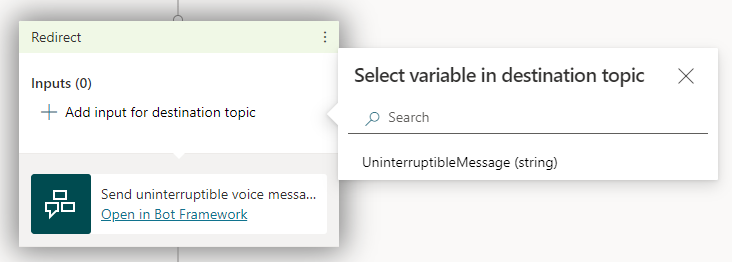
Vyberte proměnnou, která definuje obsah zprávy, nebo zadejte zprávu.
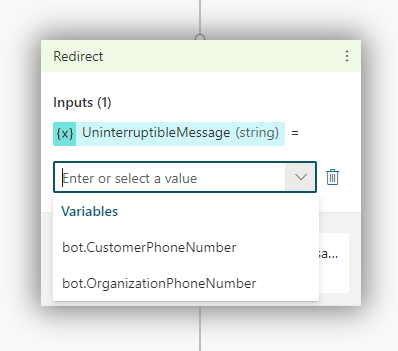
Přepojení hovoru na jiné telefonní číslo
Pomocí této akce můžete předat hovor na jiné telefonní číslo.
Přidání akce.
Vyberte Přidat vstup pro cílové téma a poté vyberte TargetPhoneNumber (řetězec).
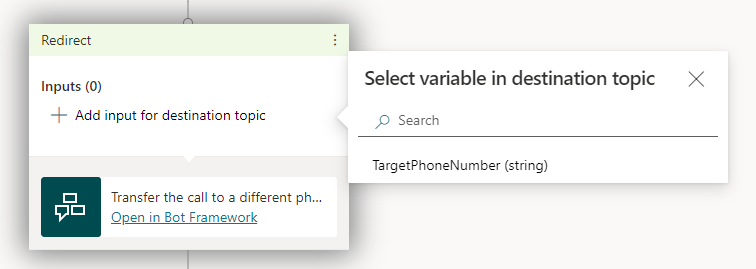
Vyberte proměnnou, která definuje telefonní číslo, na které se má hovor přepojit, nebo zadejte telefonní číslo.
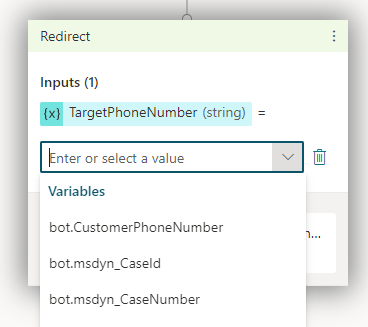
Upozorňující
Před telefonní číslo nepřidávejte znak plus „+“.
Telefonní číslo, které zadáte, musí mít oprávnění Volat. Bez něj se přenosy na číslo nezdaří.
Zavěsit
Pomocí této akce ukončíte hovor.
Přidání akce.
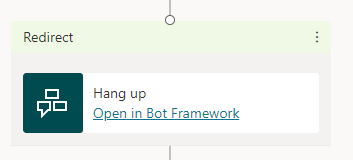
bot.CustomerPhoneNumber
Tato proměnná obsahuje telefonní číslo zákazníka, neboli CallerID.
Můžete použít podmínku „Is Empty“ s bot.CustomerPhoneNumber k zjištění komunikačního kanálu zákazníka. Pokud je konverzace z hovoru, „Is Empty“ vždy vrátí False. Pokud pochází ze zpráv, „Is Empty“ vždy vrátí True.
bot.OrganizationPhoneNumber
Tato proměnná obsahuje telefonní číslo, které zákazník vytočil.
Proměnné Dynamics 365
Dynamics 365 Customer Service poskytuje více kontextových proměnných pro agenty Copilot Studio.
Aspekty vytváření obsahu
Ověřování není podporováno pro hlasové předávání do instancí Dynamics 365 Customer Service. Pokud jste pro svého agenta nastavili ověřování, proměnné ověřování nezahrnují ověřovací informace, když jsou znovu zasílány do vaší instance Dynamics 365 Customer Service.
Pokud vaše témata zahrnují obsah Markdown, hlasový agent přečte hvězdičku (*). Podle toho upravte obsah Markdown a vždy otestujte agenta pomocí hlasu, abyste se ujistili, že získáte požadovaný výsledek.
Známá omezení
Viz Omezení při používání Copilot Studio s doplňkem chatu pro Dynamics 365 Customer Service.
Omezení velikosti proměnných, které jsou sdíleny s Dynamics 365, když Copilot Studio přenáší konverzaci, naleznete v části Limity maximální velikosti datových zpráv kanálu v Copilot Studio.
Doporučená rozšíření
Následující rozšíření není nutné předat do Dynamics 365 Customer Service, ale poskytují autorům robotů lepší prostředí svou nabídkou dalších proměnných a akcí.
Obvykle se rozšíření automaticky nainstalují do vašeho prostředí Dynamics 365 Customer Service. Pokud však prostředí, ke kterému jste připojili Dynamics 365 Customer Service, není stejné prostředí, ve kterém se nachází váš agent, budete muset rozšíření nainstalovat ručně.
Předávání textových zpráv
Jenom pro předávání textu (zasílání zpráv) nainstalujte rozšíření Dynamics 365 Copilot Studio.
Pokud se po instalaci rozšíření Dynamics 365 Copilot Studio stále zobrazuje zpráva s upozorněním, že váš agent nemá přístup k proměnným a akcím, které potřebuje pro hlasový hovor, a nepotřebujete hlasové funkce, můžete jej bezpečně ignorovat.
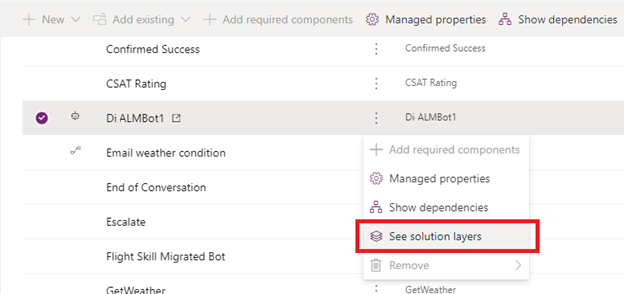
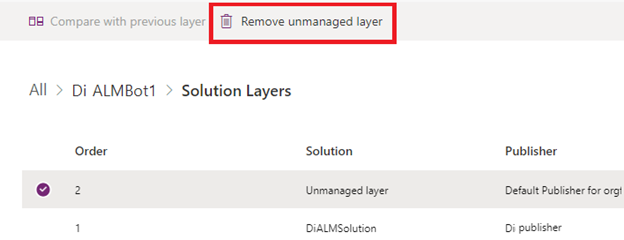
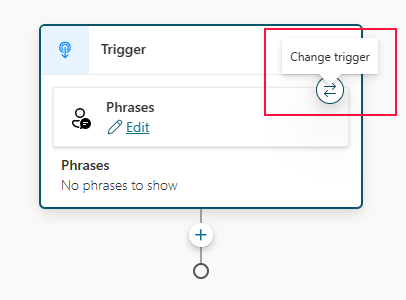
 , odkazujte na Správu témat a pak vyberte Ukončit konverzaci.
, odkazujte na Správu témat a pak vyberte Ukončit konverzaci.